
Simon Gallagher
0
2480
87
Hvis du noen gang har ønsket å prøve Linux-distros som Ubuntu, må du ha lagt merke til at du kan bruke en USB-stasjon til å lage en oppstartbar "Live USB" for det. Dette betyr i utgangspunktet at du ikke trenger å installere distroen på systemet ditt, og du kan bare starte opp i det fra Live USB og teste det ut. Hvis du liker distroen, kan du ganske enkelt installere den fra selve USB-en. Prosessen med å gjøre dette er enkel, og kan gjøres på hvilken som helst Mac (og Windows-PC). Så hvis du lurer på hvordan du oppretter en Live USB, og starter opp i live Linux USB på Mac, er det slik:
Opprette en Bootable Live USB for Linux-distroser
For å live starte opp i Linux på Mac, må du først lage en Live USB for distroen du ønsker. Vi demonstrerer dette ved å bruke Ubuntu 14.10 “Yakkety Yak”, på en MacBook Air som kjører den nyeste versjonen av macOS Sierra. Du kan laste ned Ubuntu fra det offisielle nettstedet, gratis. Når du har gjort det, kan du fortsette med denne guiden. Forsikre deg om at du har en USB-stasjon med minst 8 GB kapasitet.
Merk: Denne USB-stasjonen vil bli formatert, og alle dataene på den blir slettet. Forsikre deg om at du tar en sikkerhetskopi av viktige data du har på denne USB-stasjonen.
Følg trinnene nedenfor for å lage en Bootable Live USB for Ubuntu på macOS:
1. Last ned UNetbootin, og installer den på din Mac. Når du har gjort dette, lansere appen, og klikk på alternativknappen ved siden av “Diskbilde“.
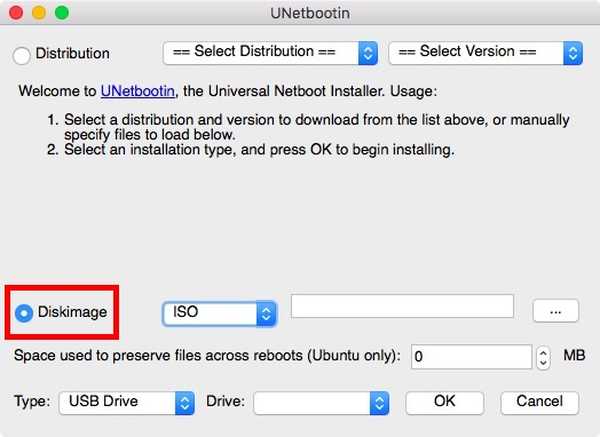
2. Klikk på knapp merket med “…”, og velg ISO-filen du lastet ned fra Ubuntu nettsted.
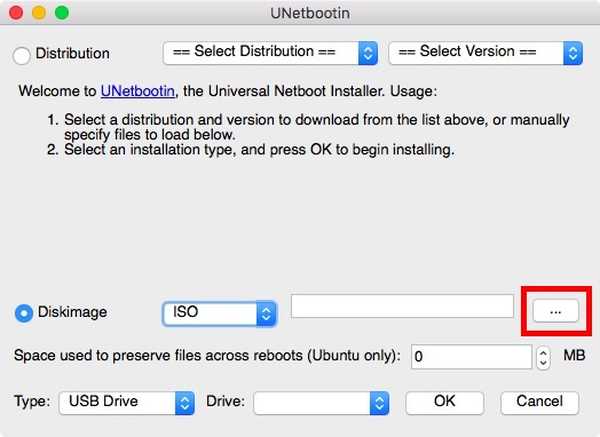
3. nå, koble til USB-stasjonen som du vil bruke som Live USB, lansere Terminal, og type “Diskutil list”. Sjekk "identifikatoren" for USB-stasjonen.
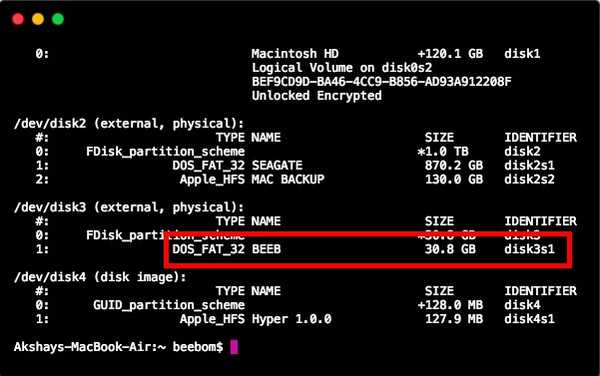
4. I UNetbootin velger du denne identifikatoren i rullegardinmenyen som sier "Kjøre".
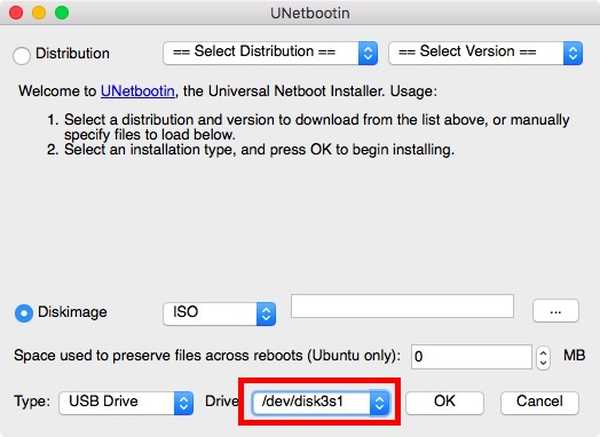
Merk: Forsikre deg om at du har valgt identifikatoren for USB-stasjonen, fordi den valgte stasjonen blir formatert.
5. Når du først er sikker på at du har valgt riktig stasjon, bare klikk på “OK”.
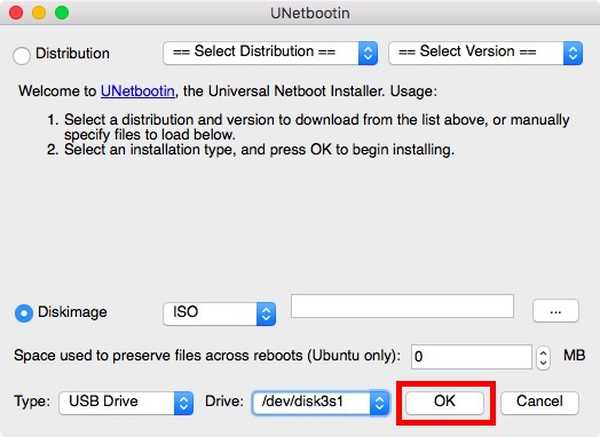
UNetbootin vil nå jobbe gjennom et par trinn, og lage en oppstartbar Live USB som du kan bruke til å starte opp i Linux, på din Mac.
Merk: Når du avslutter en Live Session, slettes alle endringer du gjør som standard. Så hvis du installerer apper, og oppretter dokumenter i Ubuntu mens den er i Live-modus, vil de ikke være tilgjengelige neste gang du starter opp OS med Live USB. Hvis du vil at endringer du har gjort for å vedvare mellom omstarter, kan du gjøre det ved å sette en verdi under "plass brukt til å bevare filer på tvers av omstarter (bare Ubuntu)“.
Live Boot Linux på Mac
Nå som Live USB er opprettet, la oss se hvordan vi kan starte på den ved å bruke Mac Startup Manager. Hvis du ikke vet hvordan du åpner Startup Manager på Mac, følger du fremgangsmåten nedenfor:
1. Hold Live USB koblet til til Mac-en, og slå den av. Trykk deretter på av / på-knappen, og trykk og hold de "alternativ" til du kommer til “Oppstartssjef“.
2. Her vil du se alle stasjonene som din Mac kan startes opp fra, inkludert “Macintosh HD” som inneholder macOS Sierra. Sannsynligvis vil du bare ha to alternativer tilgjengelig, hvorav det ene vil være “Macintosh HD” og det andre vil være Linux USB-stasjonen kalt “Windows eller EFI“. Bruk piltastene til fremhev Linux-stasjonen, og trykk på “Retur / Enter“.
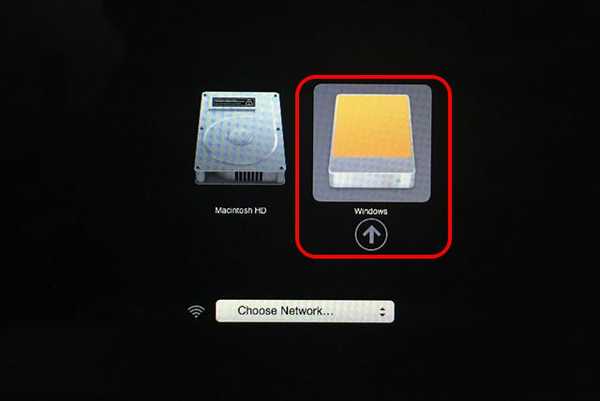
Macen din vil nå bruke den oppstartbare USB-stasjonen til å starte opp Ubuntu. Når du ser en Blå skjerm med noen alternativer, velg den som sier “Prøv Ubuntu uten å installere“, Og trykk“Retur / Enter“. Macen din vil starte opp i Ubuntu.
SE OGSÅ: 10 Må ha Linux-apper du bør installere
Start enkelt med Live Linux på en Mac
Du kan bruke denne metoden for å starte opp Mac-en fra en Live USB-disk på en Linux-distro. Det er flott å bruke Live Sessions hvis du ikke trenger å installere operativsystemet på harddisken din, eller SSD; og macOS vil forbli trygg fra alt du gjør på Live OS. Hvis du vil starte opp igjen i macOS Sierra, kan du bare slå av Live Session og starte Mac-maskinen din ved å trykke på av / på-knappen.
Som alltid, hvis du har spørsmål, kan du gjerne spørre og gi oss beskjed om tankene dine om bruk av Live USB-stasjoner for å starte opp i Linux-distros i kommentarfeltet nedenfor.















